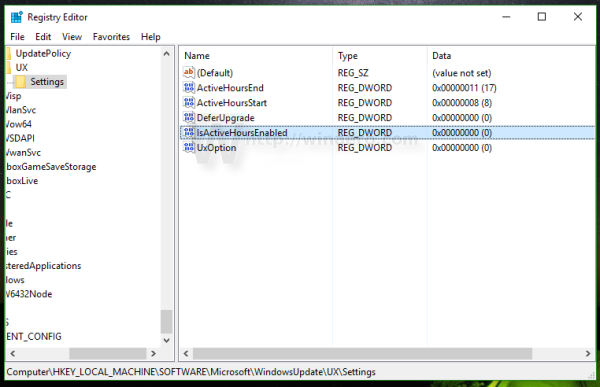Windows 10 Jubileumupdate introduceerde een nieuwe functie: Windows Update Actieve uren. We hebben het in detail besproken HIER . Met Windows 10 kunt u deze functie uitschakelen in de app Instellingen. Als je geen zin hebt gevonden voor Actieve uren en je deze wilt verbergen voor Instellingen, kun je dit als volgt doen.
Naar schakel Windows Update Actieve uren uit in Windows 10 , moet u een eenvoudige registeraanpassing toepassen.
Opmerking: op het moment van schrijven is Windows 10 Jubileumupdate in ontwikkeling. De onderstaande informatie is getest op de nieuwste beschikbare build van Windows 10, build 14316. Het werkt mogelijk niet meer in toekomstige builds.
Hoe u Windows Update Active Hours in Windows 10 uitschakelt.
Doe het volgende.
hoe verwijderde sms-berichten iphone te herstellen
- Sluit Instellingen.
- Open Register-editor .
- Ga naar de volgende registersleutel:
HKEY_LOCAL_MACHINE SOFTWARE Microsoft WindowsUpdate UX Instellingen
Tip: zie Hoe u met één klik naar de gewenste registersleutel springt .
- Maak hier een nieuwe 32-bits DWORD-waarde met de naam IsActiveHoursEnabled en stel de waardegegevens in op 0. Zelfs als u 64-bits Windows gebruikt , moet u nog steeds een 32-bits DWORD-waarde maken.
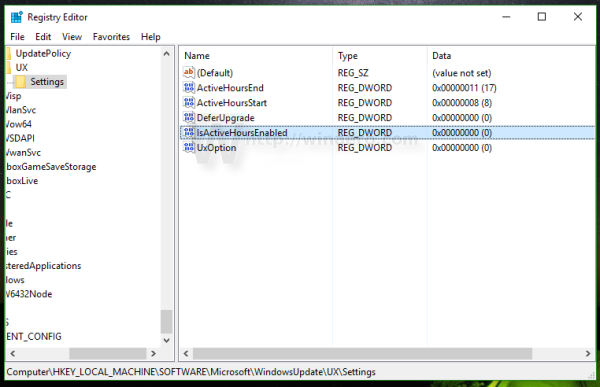
- Open Instellingen en controleer of je daar nog actieve uren hebt.
Voordat:

Na:
hoe de kolomnaam in Google Spreadsheets te veranderen
De parameter IsActiveHoursEnabled accepteert de volgende waarden:
1 - Schakel actieve uren in.
0 - Schakel actieve uren uit.
hoe mods windows 10 te installeren
Om de standaardinstellingen te herstellen, verwijdert u gewoon de parameter IsActiveHoursEnabled en bent u klaar.
Hier kunt u kant-en-klare registerbestanden downloaden om deze aanpassing toe te passen:
Download registerbestanden
Dat is het.